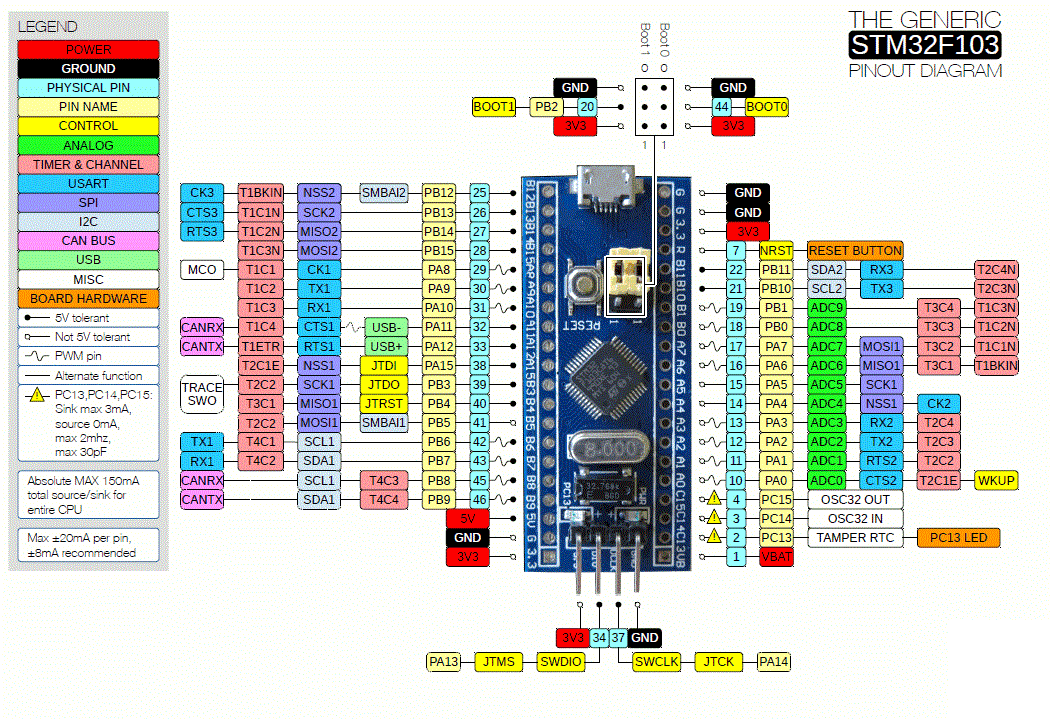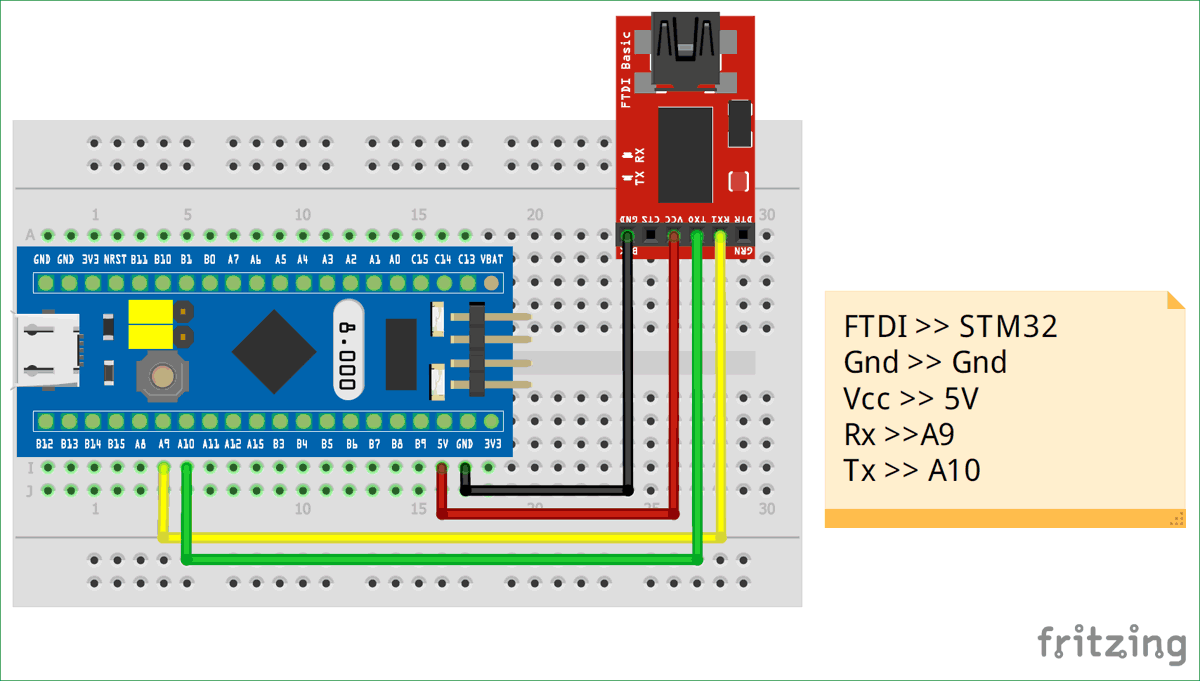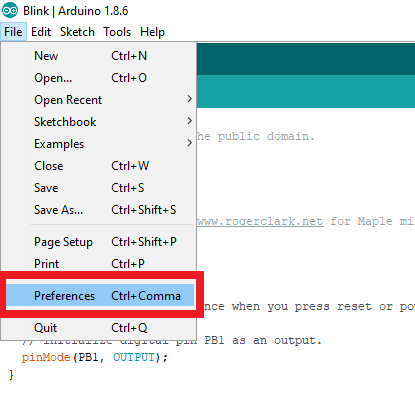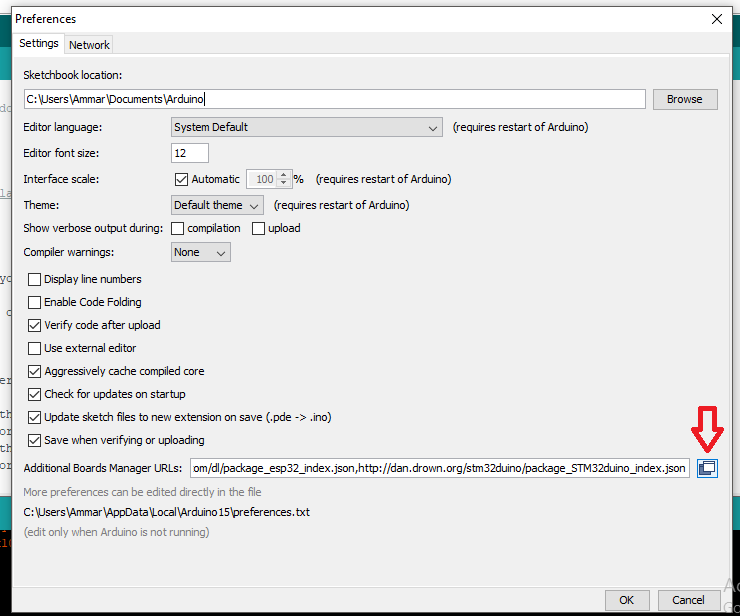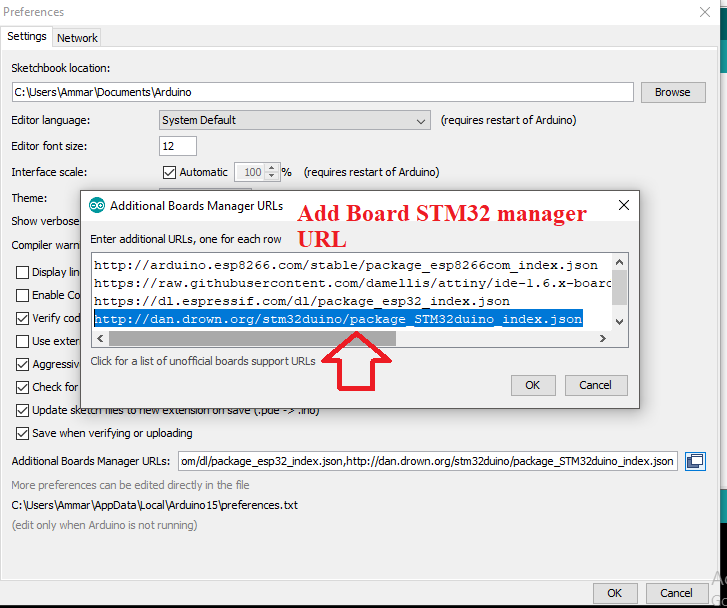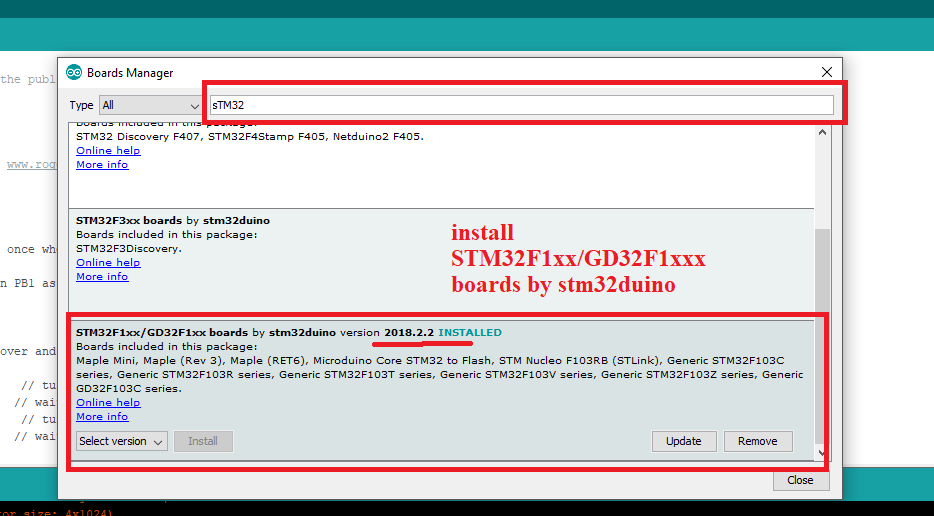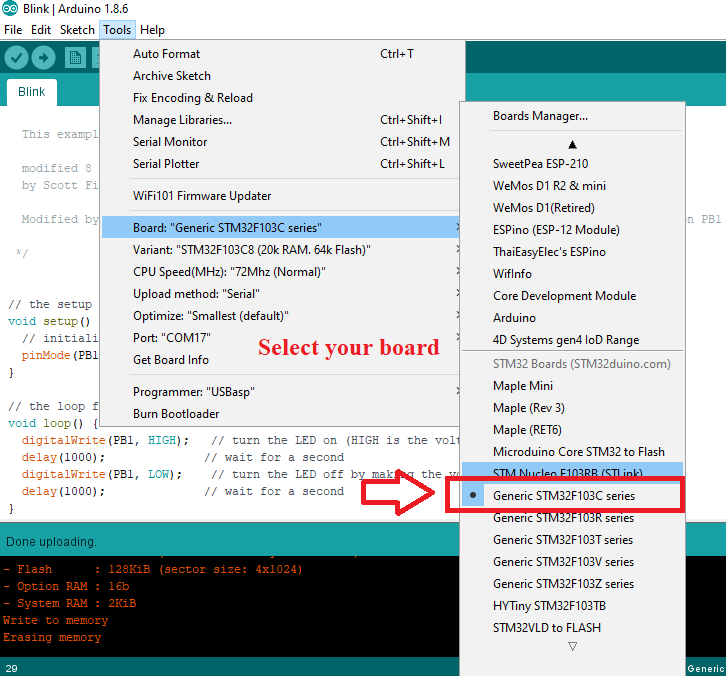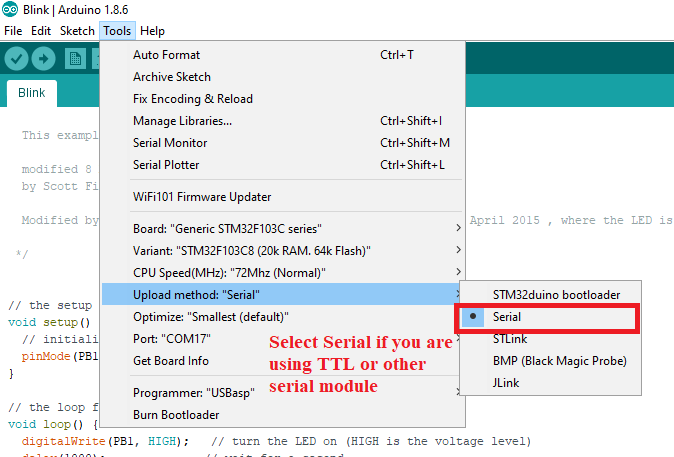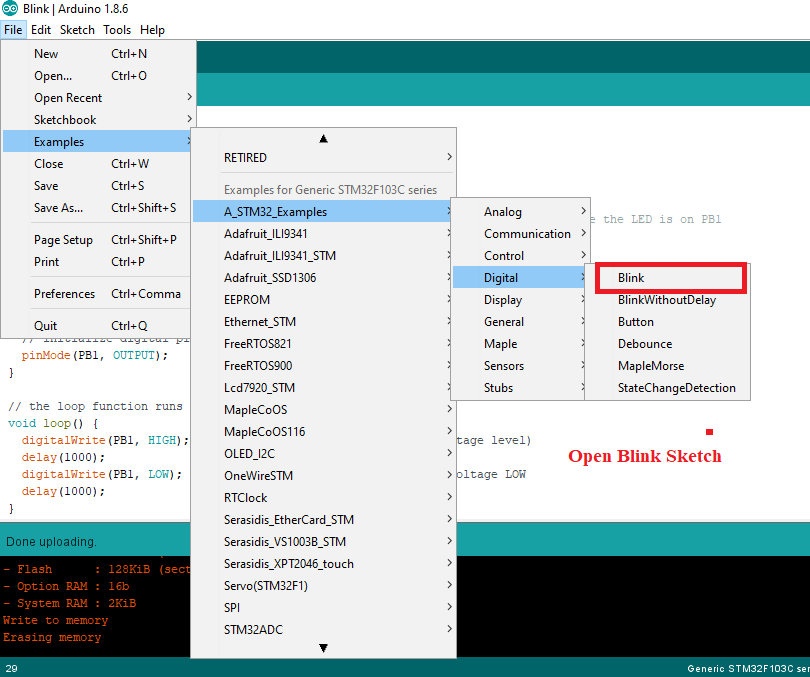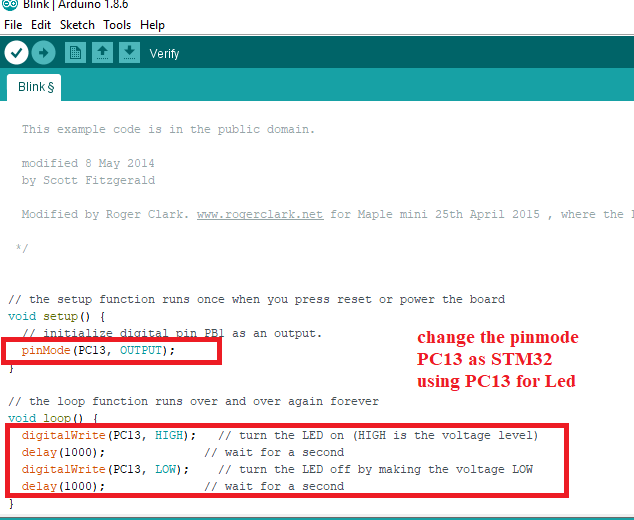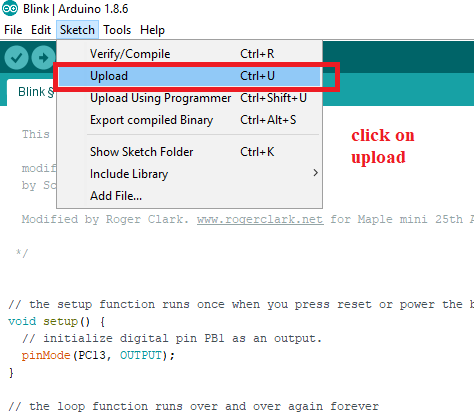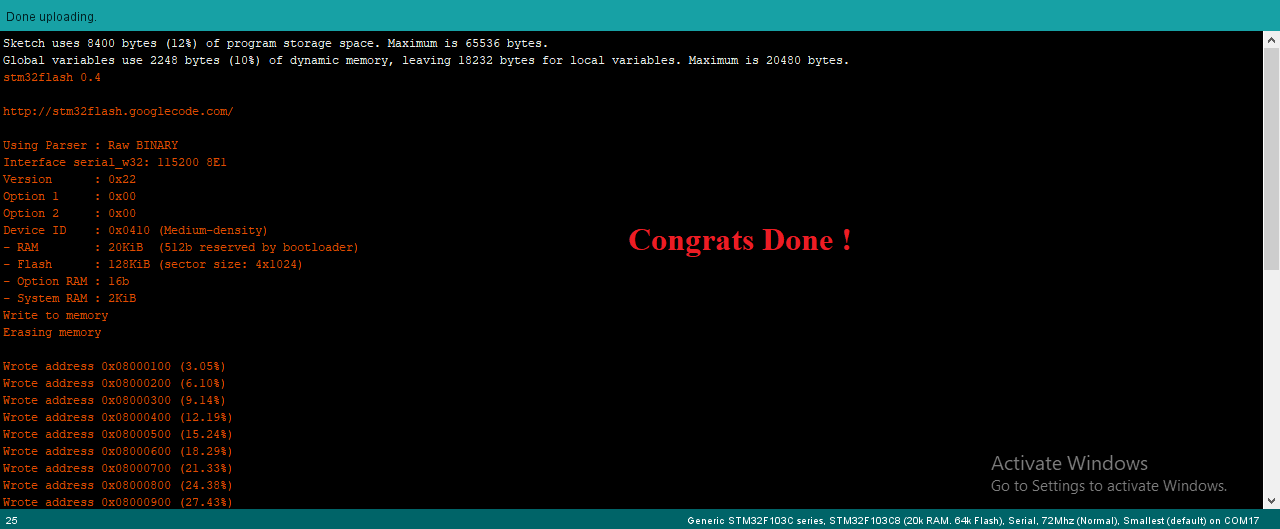原文鏈接:http://www.elecfans.com/d/1002467.html
STM32F103C8T6板 - 也稱為Blue Pill - 是ARM Cortex的開發板M3微控製器。它看起來與Arduino Nano非常相似,但它包含更多功能。
在本文中,我將向您展示如何使用Arduino IDE設置STM32並向您展示如何直接來自USB UART模塊的程序。
STM32概述“Blue Pill”
如果你看看這個2美元的微控製器,您看到的第一件事就是它的跳線引腳,用於使用默認的USART引導加載程序。板上還有一個微型USB端口,但遺憾的是它不能用於編程,因為它沒有相關的引導加載程序。
與官方的Arduino板相比,這些板非常便宜,而且硬件是開源的。除了微控製器外,該板還可以容納兩個晶體振蕩器 - 一個8MHz晶體和一個32KHz晶體 - 可用於驅動內部RTC(實時時鍾)。因此,MCU可以在深度睡眠模式下工作,非常適合電池供電的應用。
要對該板進行編程,我們需要使用簡單的USB轉UART轉換器,然後我們就可以編程了它直接通過USB從計算機。
STM32引腳排列
必需材料
STM32 F103C8T6
USB轉UART轉換器(FTDI)
跳線
麵包板
Arduino IDE
接線項目
根據下麵Fritzing圖中顯示的連接連接電路板,並將它們與計算機連接。
Fritzing diagram
使用跳線到位的構建設置。
如下圖所示連接跳線,將電路板設置為DFU模式(設備固件升級) )然後按“重置”按鈕。
在Arduino IDE上設置STM32
打開Arduino IDE並選擇首選項。
單擊“其他Board URL”選項並在逗號後麵添加此URL:
http://dan.drown.org/stm32duino/package_STM32duino_index.json
然後單擊工具→板→板管理器。
執行上述步驟後,您可以在電路板列表中看到STM32 。現在選擇STM32F103C。
因為我們使用UART模塊上傳代碼,所以選擇Upload Method as Serial。
從示例中選擇Blink sketch。
用“PC13”更改LED引腳編號,如圖所示下麵的截圖。這是電路板中內置LED的名稱。
項目源代碼
void setup() {
// change pin PC13
pinMode(PC13, OUTPUT);
}
//infinite loop
void loop() {
digitalWrite(PC13, HIGH); // turn the LED on (HIGH is the voltage level)
delay(1000); // wait for a second
digitalWrite(PC13, LOW); // turn the LED off by making the voltage LOW
delay(1000); // wait for a second
}
將代碼上傳到Arduino IDE
現在上傳代碼。
成功上傳!
結論 的
如果程序已成功上傳,您應該會看到綠色LED以1秒的間隔閃爍。您也可以使用此程序增加或減少LED燈的延遲。
上傳程序後,您應該將跳線更改回正常模式,以便下次啟動電路板時,上傳的程序將自動開始執行。
完整的構建。